Photoshop曲线工具的详细使用方法介绍
软件云 人气:1photoshop的曲线工具是ps操作中经常用到的工具之一,而且是一个非常重要的工具,通过曲线工具可以调节图片对比度、亮度、色阶等。下面小编为大家详细介绍ps曲线工具的详细使用方法,不会的朋友可以参考本文!
photoshop的曲线工具快捷键:ctrl+M

调整 对比度/亮度
S型曲线:提高对比度
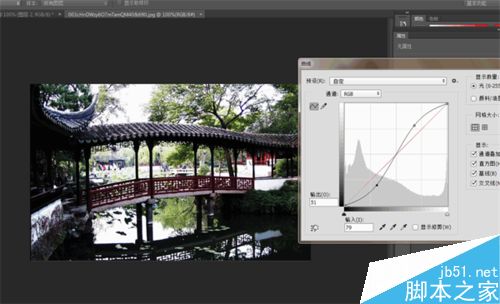
反S曲线:降低对比度
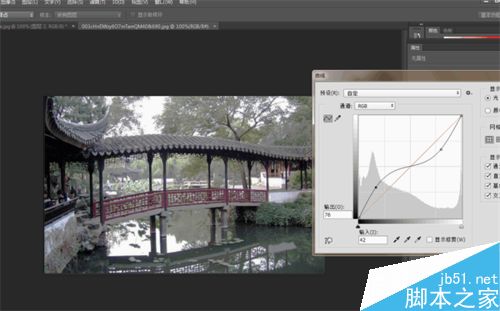
曲线向上:增加亮度
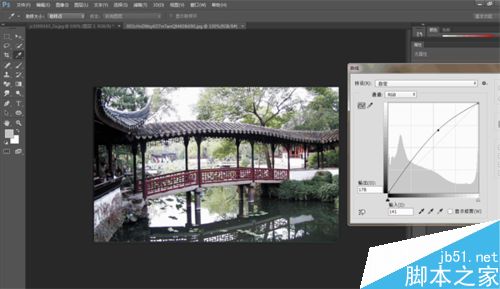
曲线向下:压暗
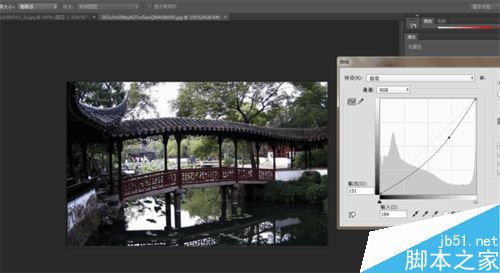
反向:黑白颠倒
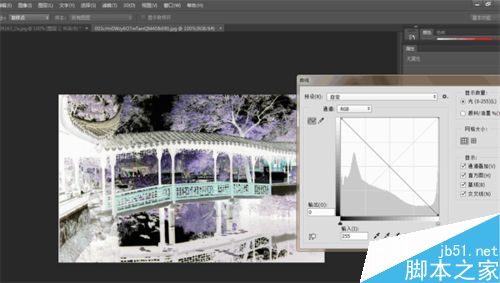
平行曲线:平行于X轴,亦称灰度曲线
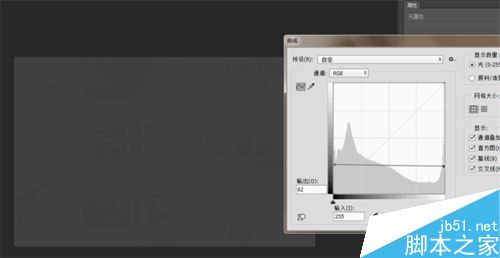
垂直曲线:垂直于X轴,色彩风格比较极端
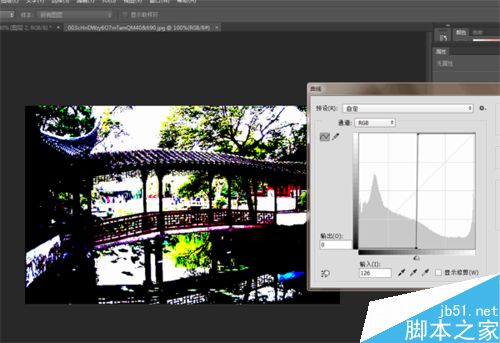
调整色调
调整色调即调整图片的颜色,图片的色调是由Red、Green、Blue(RGB)三个通道组成。
Red(红色)。曲线向上则图片增加红色(Red);曲线向下则图片增加青色(Cyan)
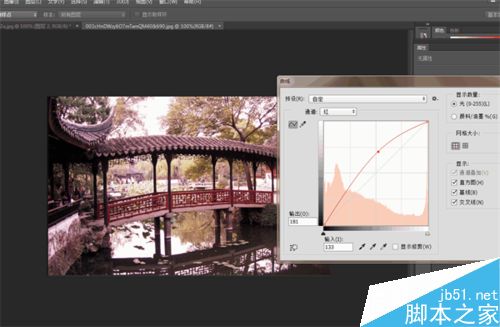
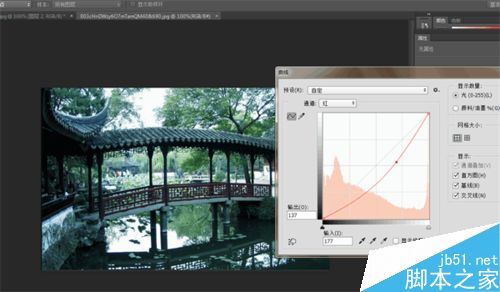
Green(绿色)。曲线向上则图片增加绿色(Green);曲线向下则图片增加洋红色。
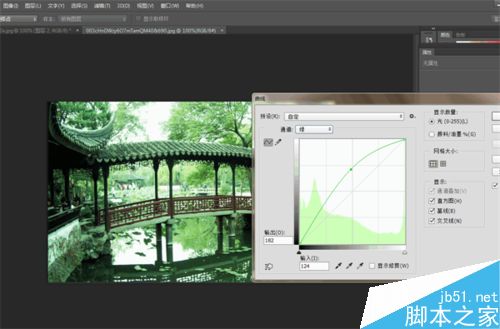
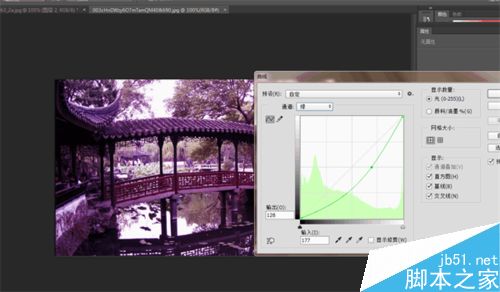
Blue(蓝色)。曲线向上则图片增加蓝色(Blue);曲线向下则图片增加黄色。
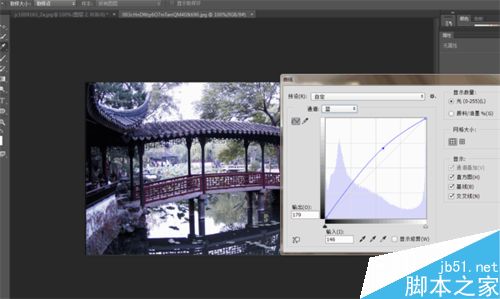
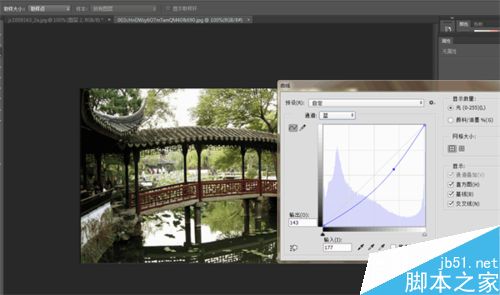
以上就是ps曲线工具的详细使用方法介绍,操作很简单的,大家学会了吗?希望能对大家有所帮助!
加载全部内容